[已修復] Windows 10/8/7 上的 MTP USB 設備驅動程序失敗錯誤
已發表: 2021-01-27如果您在將智能手機連接到系統時在 Windows 上遇到 MTP USB 設備驅動程序失敗錯誤,那麼您會發現這篇文章非常有幫助。 這是您應該了解的有關此錯誤的所有信息。
每當您遇到無法將智能手機連接到系統的此類問題時,請首先找出其背後的原因。 然後,您可以輕鬆快速地解決錯誤。 如果您不知道為什麼會發生這種情況,那麼不用擔心,我們將在這裡解釋每一點。 你需要做的只是專注!
您似乎無法將智能手機連接到 PC 的唯一原因是 – MTP USB Device failed 錯誤。 並且,此錯誤是由於過時的 MTP USB 驅動程序而發生的。 因此,要消除此錯誤,您需要更新 MTP USB 驅動程序。 為此,您可以使用 Bit Driver Updater。 它是最好的驅動程序更新工具,可以自行修復所有有故障的驅動程序。 單擊下面的按鈕免費獲得這個驚人的實用程序。

什麼是 MTP?
MTP 代表媒體傳輸協議。 MTP 是確保智能手機和計算機系統之間有效通信的核心要素。 簡單來說,MTP 是一種專門用於傳輸視頻和音頻文件的方法。 因此,如果您有平板電腦、便攜式媒體播放器或智能手機,那麼您的設備應該支持 MTP。
但是,如今,許多用戶報告說他們遇到了MTP USB 設備故障錯誤,這通常是由 MTP USB 設備驅動程序錯誤引起的。 如果您是其中之一,則無需驚慌,因為這篇文章向您解釋瞭如何立即解決此問題。
另請閱讀:如何在 Windows 10/8/7 中更新 USB 驅動程序
在 Windows 10/8/7 上修復 MTP USB 設備驅動程序失敗錯誤的最佳方法
您是否正在嘗試將智能手機連接到 PC 並遇到錯誤消息說 MTP USB 設備失敗? 有效地,您可以處理此問題。 這是在 Windows 中輕鬆快速地修復 MTP USB 設備驅動程序錯誤的方法!
方法一:檢查手機與電腦的連接
您可以嘗試的初步解決方法是確保智能手機和計算機之間的有效連接。 這是您可以執行的操作:
- 您可以將智能手機連接到另一台 PC 以檢查問題是否消失。
- 只是為了檢查是否是因為USB線,使用另一條USB線。
- 要確定是否是因為 USB 端口損壞,請嘗試另一個 USB 端口。
雖然MTP USB 設備失敗錯誤仍然保持不變,但您可以嘗試其他高級解決方案。
方法 2:使用命令提示符
如果您的系統沒有管理員權限,則您的系統無法準確響應某些功能。 因此,在命令提示符下運行以下命令。
第 1 步:在 Windows 的搜索欄中鍵入 cmd 然後右鍵單擊合適的匹配項,即命令提示符,然後選擇以管理員身份運行。

第 2 步:這將以管理員身份觸發命令提示符窗口。
第 3 步:現在,在命令提示符窗口中鍵入以下命令,然後按回車鍵-net localgroup Administrators local service /add
現在,檢查 MTP USB Device Failed Error 是否已解決。
閱讀更多:解決 USB 耳機無法在 Windows 10 上運行的問題
方法 3:恢復註冊表設置
您的註冊表項中可能存在錯誤。 而且,解決此問題的最佳方法之一是修復或恢復所有有故障的註冊表項。 但是,在繼續之前,不要忘記創建註冊表備份。 以下是修復或恢復註冊表設置所需的全部操作:
第 1 步:同時按下 Win 和 R 鍵調用運行對話框。
第 2 步:現在,輸入“regedit”並按 Enter 鍵。
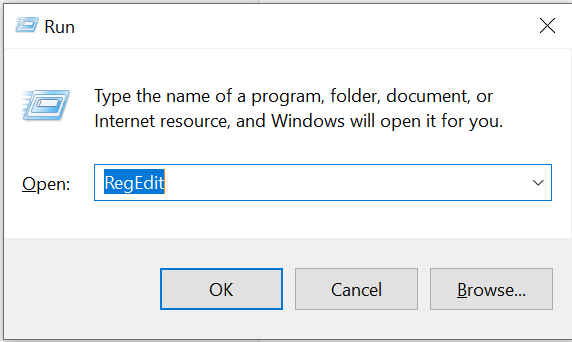

第 3 步:之後,按照以下路徑 - HKEY_LOCAL_MACHINE\SYSTEM\CurrentControlSet\Control/Class
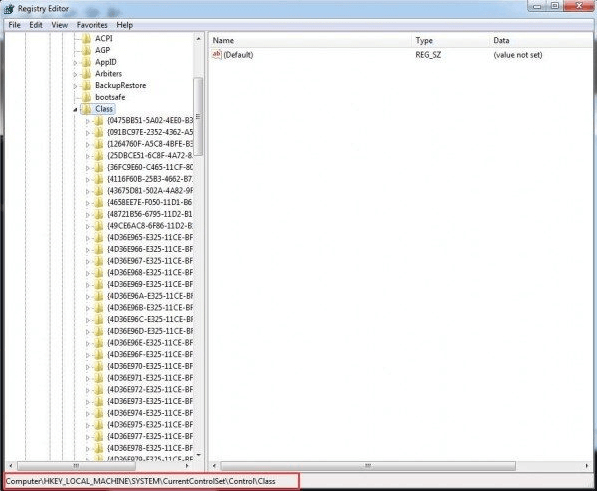
第 4 步:接下來,從您的鍵盤上,一次按 CTRL 和 F 鍵並寫入便攜式設備,然後從鍵盤上按 Enter 鍵。
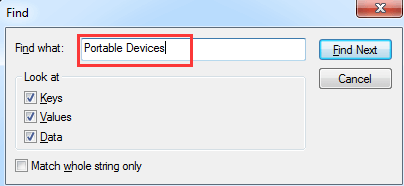
第 5 步:現在,您將在窗口右側看到(默認)值便攜式設備。
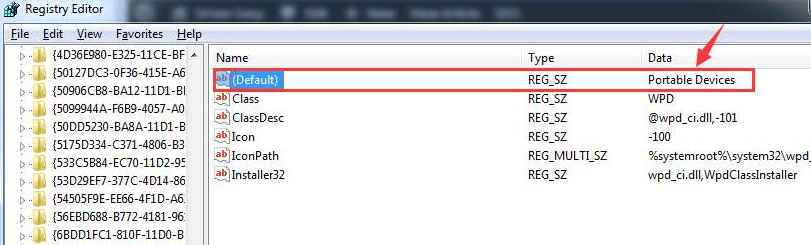
第 6 步:此外,如果您可以在此處查看上部過濾器,請單擊它,然後單擊刪除。
以防萬一,如果您沒有註意到此類選項,則此方法不適合您。 不要浪費你的時間,切換到下一個方法。
閱讀更多:在 Windows 10 上下載 USB PnP 聲音設備驅動程序
方法 4:安裝 MTP 移植套件
在 Windows 10 上解決 MTP USB 設備驅動程序的另一種方法是安裝 MTP 移植工具包。 許多用戶報告說,安裝 MTP 移植工具包對解決此問題有很大幫助。 請按照以下步驟安裝它,如果您已經安裝了它,那麼您需要更新它!
第 1 步:轉到Microsoft 的官方網站,然後從那裡下載 MTP 移植工具包。
第2步:接下來,雙擊安裝文件進行安裝。
第3步:安裝完成後,再次啟動您的PC。
此後,嘗試通過 USB 數據線再次將您的智能手機連接到您的系統,並檢查問題是否仍然存在。
方法 5:更新 MTP USB 驅動程序
如果上述方法都不能幫助您修復 Windows 10 上的 MTP USB 驅動程序問題,那麼肯定是因為您使用了錯誤、損壞或過時的驅動程序。 因此,請始終確保讓您的驅動程序保持最新。 但是,您有兩種方法來更新 MTP USB 驅動程序,即手動或自動。
您可以手動從製造商的官方網站更新驅動程序。 而且,如果您沒有太多時間,那麼您可以採用自動方式更新驅動程序。 使用 Bit Driver Updater 自動更新 MTP USB 驅動程序。 請按照以下步驟使用 Bit Driver Updater 執行 MTP USB 設備驅動程序下載。
第 1 步:單擊下面給出的立即下載按鈕,在您的系統上安裝 Bit Driver Updater。

第 2 步:然後,啟動它,一旦啟動,它將開始搜索過時、損壞或丟失的驅動程序。

第 3 步:它將為您提供損壞和過時的驅動程序列表。 仔細查看清單。
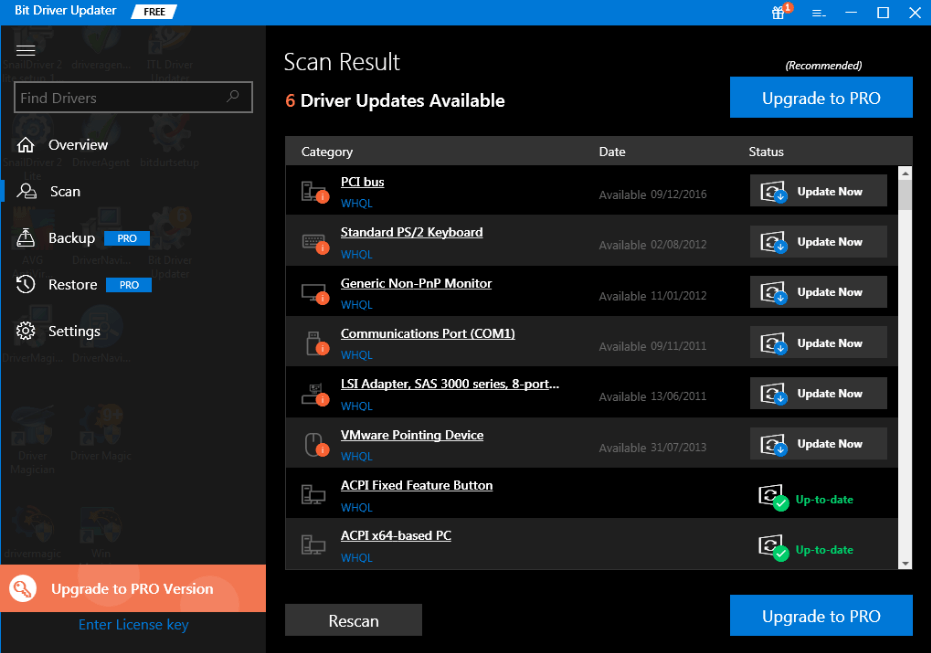
第 4 步:查看後,單擊驅動程序旁邊出現的立即更新按鈕。 或者,要一次性為所有驅動程序下載驅動程序,請單擊全部更新按鈕。
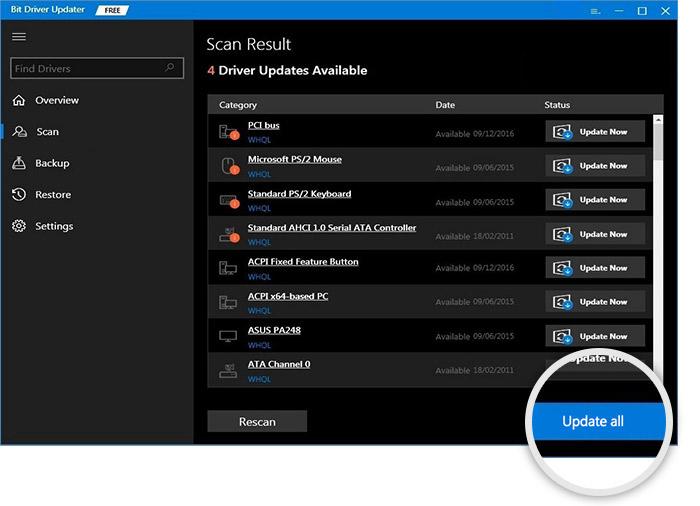
如果您想訪問 Bit Driver Updater 的高級功能,請購買其專業版並獲得無限制訪問權限。
閱讀更多:下載、安裝和更新 Dell Inspiron 1520 驅動程序
Windows 10/8/7 上的 MTP USB 設備驅動程序失敗錯誤
當 MTP 驅動程序安裝失敗時,您將無法將媒體文件從 Android 傳輸到 PC。 因此,為了確保有效的傳輸通信,您必須確保 MTP USB 設備正常工作。 而且,以防萬一,如果您遇到“MTP USB 設備失敗錯誤” ,請嘗試上述方法來診斷問題。
但是,您不需要嘗試所有方法,只需繼續閱讀,直到找到合適的方法。 所以,就是這樣,如果您認為我們忘記了要提及的內容,請不要猶豫,並在下面的評論框中告訴我們。 我們一定會聽到你的聲音。 最後,請訂閱我們的時事通訊並隨時了解最新信息。
